ビジネスシーンだけでなく、プライベートなシーンでも日常的に使われるようになってきたPDFファイル。大変便利なのだが、ファイルサイズが大きいとやり取りに支障が出ることも。「PDF Slim」を使えば、サイズの大きいPDFをギュッと圧縮できる。
ドラッグ&ドロップのシンプル操作で圧縮できる「PDF Slim」
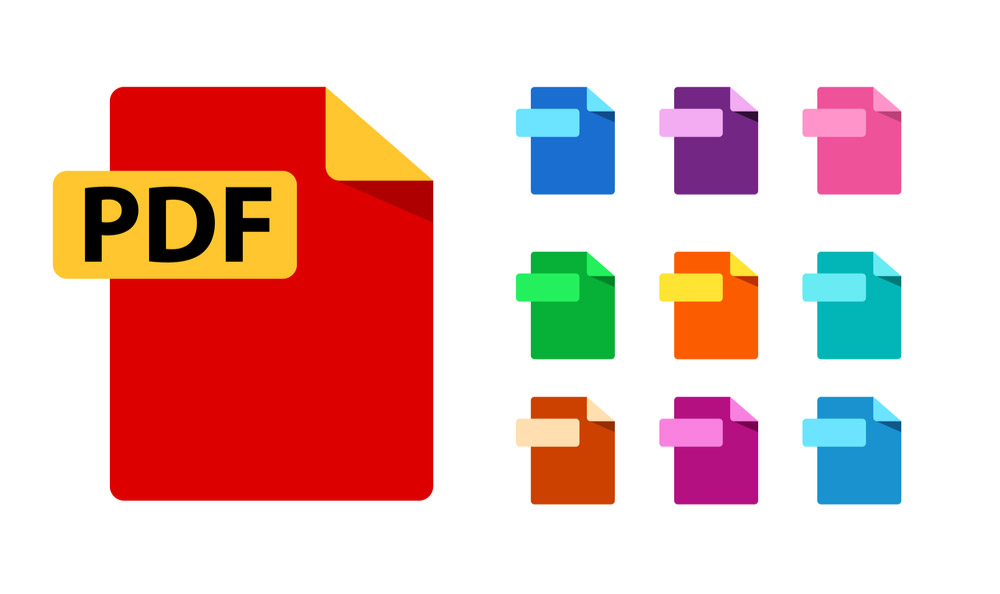
(Image:Shutterstock.com)
PDFファイルは、特定のアプリに依存せずに綺麗にレイアウトされた文書が見やすいのが大きなメリット。しかし、高画質の写真を多用している場合、ファイルサイズが大きくなってしまうのがネックだ。ファイルサイズが大きいと、ファイルを開くのにも時間がかかるし、ファイルを送るときも時間がかかったり相手に迷惑をかけてしまうこともある。
ファイルを開くとき引っかかるように表示されるときは、かなりファイルサイズが大きい証拠。できるだけサイズを圧縮してから相手に渡したい。
ファイルサイズを圧縮するのに便利なのが「PDF Slim」だ。サイズを小さくしたいPDFファイルをアプリにドラッグ&ドロップするだけで、サイズを小さくできる。画質を調整したり、余白をカットするといった機能も利用可能だ。
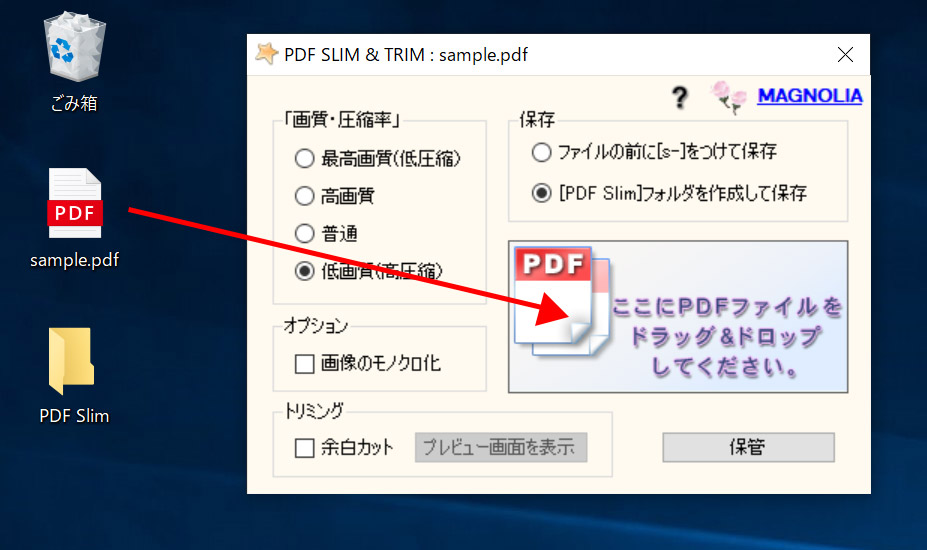
PDF Slimを開いたら、圧縮したいPDFファイルをドラッグ&ドロップする
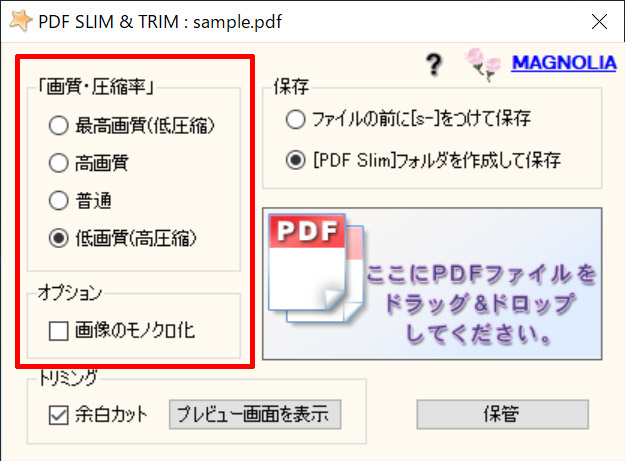
圧縮の方法は、4段階から選択可能。画質が低いほどファイルサイズを小さくできる。 「画像のモノクロ化」にチェックすると、さらにサイズを小さくできる
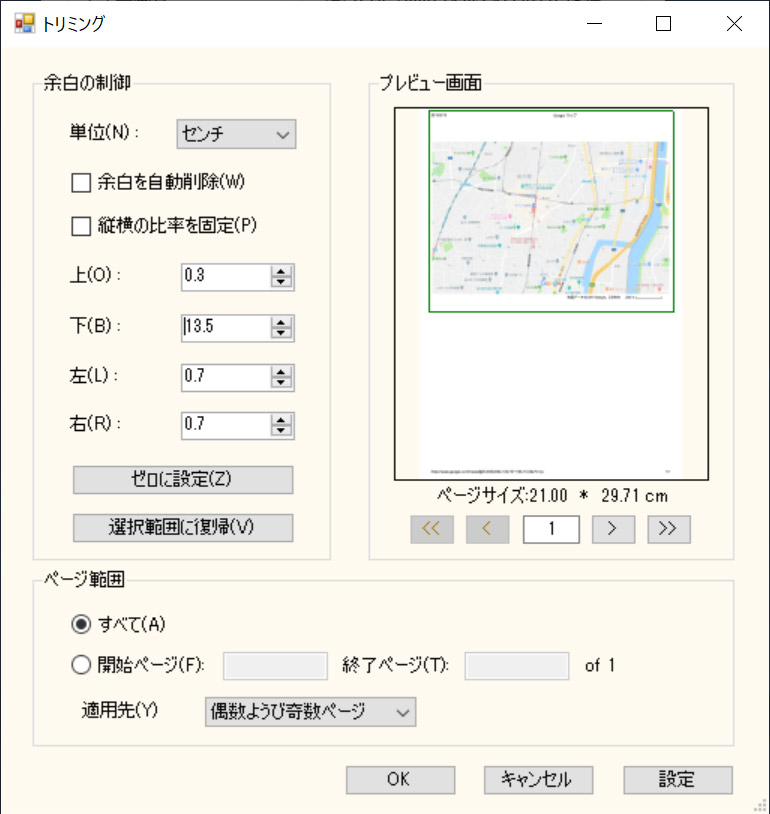
「余白カット」にチェックを入れ、「画面プレビューを表示」をクリックすると、「トリミング」画面が表示される。この画面では無駄な余白をカットしてサイズを小さくすることが可能だ
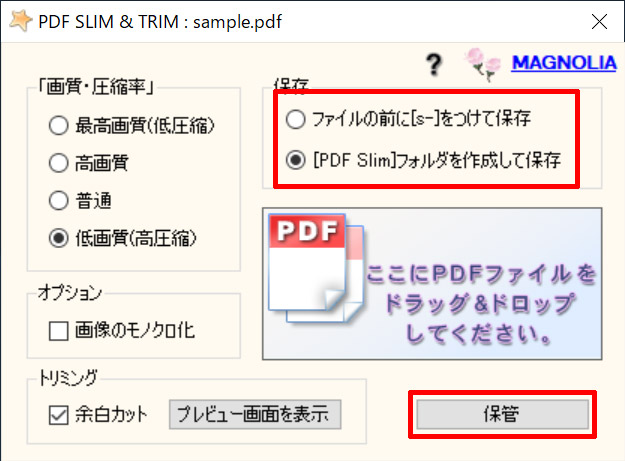
PDFを保存するには、ファイル名に「-s」をつけて保存する方法と、PDFファイルと同じ場所に「PDF Slim」フォルダーにファイルを作成する方法がある。好みの方法を選択して「保管」をクリックすれば圧縮したファイルが作成される
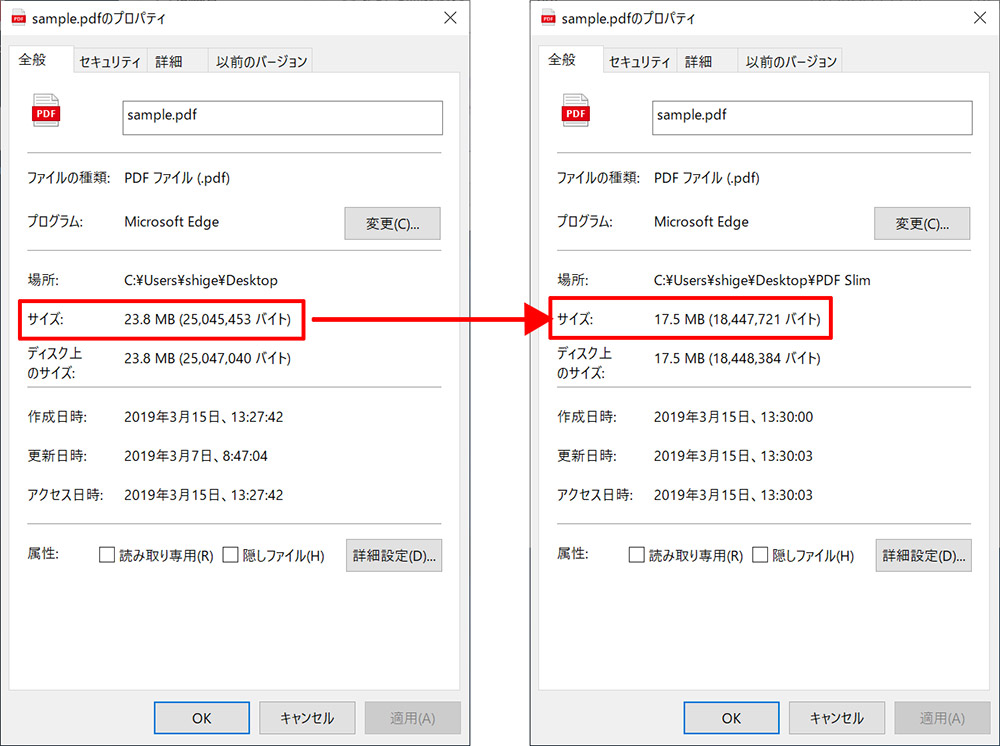
元のPDFファイルのサイズと、PDF Slimで作成したファイルを比較すると、約27%サイズが縮小された
フリーソフトながらドラッグするだけでファイルを小さくできる「PDF File」。快適にPDFファイルを閲覧するには必須のアプリとも言えるだろう。特に大きな画像のはいったPDFファイルをやり取りすることが多い人は、導入を検討してみてはいかがだろうか。
●PDF Slim(窓の杜)は→こちら



